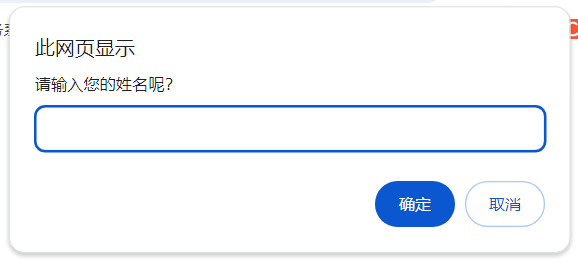🍬 博主介绍
👨🎓 博主介绍:大家好,我是 _PowerShell ,很高兴认识大家~
✨主攻领域:【渗透领域】【数据通信】 【通讯安全】 【web安全】【面试分析】
🎉点赞➕评论➕收藏 == 养成习惯(一键三连)😋
🎉欢迎关注💗一起学习👍一起讨论⭐️一起进步📝文末有彩蛋
🙏作者水平有限,欢迎各位大佬指点,相互学习进步!
Vulhub是一个面向大众的开源漏洞靶场,无需docker知识,简单执行两条命令即可编译、运行一个完整的漏洞靶场镜像。旨在让漏洞复现变得更加简单,让安全研究者更加专注于漏洞原理本身。
文章目录
- 🍬 博主介绍
- 1 实验简介
- 1.1 实验目标:
- 1.2 不同主机扮演的角色
- 1.3 网络拓扑图
- 1.4 主机及其账户信息
- 1.5 虚拟机视图
- 2 父域子域架构搭建
- 2.1 FDC-Windows Server 2016(hack666.org 父域)
- 2.1.1 安装过程
- 2.1.2 配置:关闭防火墙&更改IP&更改计算机名&重启
- 2.2 Web-Windows Server 2008 x64(成员主机)
- 2.3 ZDC-Windows Server 2016(ga.hack666.org 子域控)
- 2.4 APC-Windows 10 x64(ga.hack.org的成员主机)
- 2.5 ZDC1-Windows Server 2016(hr.hack666.org 子域)
- 2.6 Emali-Windows Server 2008 x64(hr.hack666.org的成员主机)
- 3 设置管理员账户
- 3.1 win10系统
- 3.2 win2016/win2008
- 4 各个DC安装域控服务和DNS服务
- 4.1 FDC
- 4.3 ZDC
- 4.4 ZDC1
- 5 各个DC上添加域内用户
- 5.1 FDC以及父域的成员主机
- 5.2 ZDC子域以及子域的成员主机
- 5.3 ZDC1子域以及子域的成员主机
- 6 组策略管理
- 7 父子域的层次关系
- 8 定位域环境
- 9 小结
- 相关资源
1 实验简介
1.1 实验目标:
1、学习如何搭建父子域架构
2、了解域森林架构以及与单域、父子域的不同
3、掌握如何判断主机是否在单域内
4、掌握如何判断主机是否在父子域内
5、掌握如何定位当前域控DC
6、掌握如何获取当前其他信息
其他信息:用户及组,网络架构等、手工工具:常见命令,工具插件等、角色信息
1.2 不同主机扮演的角色
父域 DC:hack666.org
dc 主域控 192.168.139.11
pc 成员主机 192.168.139.12
子域 ZDC1:hr.hack666.org
dc 子域控 192.168.139.22
pc 成员主机 192.168.139.23
子域 ZDC:ga.hack666.org
dc 子域控 192.168.139.33
pc 成员主机 192.168.139.34
1.3 网络拓扑图

1.4 主机及其账户信息
管理员账户(所有主机同):Administrator/1q2w3eQWE,./
父域:hack666.org
dc-主域控-192.168.139.11 win2016/1q2w3e 目录还原密码:Hacker@123
web-成员主机 192.168.139.12 win2008/1q2w3e 域账户:HK6web/FDCfdc@2016
子域:hr.hack666.org
zdc1 子域控 192.168.139.22 ZDC1/1q2w3e 目录还原密码:Hacker@12345
pc 成员主机 192.168.139.23 Email/1q2w3e 域账户:HK6Email/ZDC1zdc1@2008
子域:ga.hack666.org
zdc 子域控 192.168.139.33 win2016/1q2w3e 目录还原密码:Hacker@1234
pc 成员主机 192.168.139.34 APC/1q2w3e 域账户:HK6APC/ZDCzdc@10
1.5 虚拟机视图

2 父域子域架构搭建
2.1 FDC-Windows Server 2016(hack666.org 父域)
2.1.1 安装过程
1、虚拟机名称:hack666.org-FDC-Windows Server 2016
激活码用Windows Server 2016数据中心版零售版
仅详细演示此台主机,其他主机搭建有变动的会写出,安装步骤未作额外说明的都是默认选项

2、点击下一步

3、这里设置一下登录账户密码,方便为后续域账户做区分

4、主机名称更改一下,方便识别

5、之后基本都是默认选项直接下一步,内存配置也可以按照默认的来,本机资源足够的情况下可以按照2核2处理4g运行来进行分配

6、可以按照默认资源配置来,也可以多分配点

7、默认2g其实也够,我这里给4g,当然,这些都是看你主机资源是否足够

8、网络选择nat,之后都是默认选项直接下一步到最终完成

9、默认选项,下一步

10、这些地方都是按照默认选项

11、新建虚拟机磁盘

12、40g也足够,给60,没用这么多也不会占磁盘空间

13、默认选项,下一步到最后完成安装,开机

2.1.2 配置:关闭防火墙&更改IP&更改计算机名&重启
1、此系列操作后续不会展示详细截图了,可以参考实验1的配置步骤,关闭防火墙、更改IP、更改计算机名在前面实验1也是同样操作,找不到功能点可以去前面看看
关闭防火墙

2、控制面板-找到网络共享中心-右键属性

3、更改IP地址

4、更改计算机名,确定后点击重启

2.2 Web-Windows Server 2008 x64(成员主机)
1、激活码用的是数据中心版,此机器是父域下的主机
虚拟机名称:hack666.org-Web-Windows Server 2008 x64
设置密码:win2008/1q2w3e
主机资源给的是2处2核4g运行(默认的资源配置也可以),其他都是按照默认选项进行配置。
之后同样是关闭防火墙

2、更改计算机名称

3、更改IP、重启

4、成员主机受到域控控制,所以DNS应当配置为主域控的IP地址。到这里父域的区域配置完成
父域:hack666.org
dc 主域控 192.168.139.11 win2016/1q2w3e
pc 成员主机 192.168.139.12
2.3 ZDC-Windows Server 2016(ga.hack666.org 子域控)
1、激活参考数据中心版(是否激活成功都不影响实验)
虚拟机名称:hack666.org-ZDC-Windows Server 2016
账户:zwin2016/1q2w3e
关闭防火墙、设置IP、更改主机名
计算机名改为gadc(此处计算机名gadc要小写,不然报错)、IP配置跟如下,其他过程直接照抄FDC

2、子域控要受到主域控的控制,所以DNS地址是主域控地址
2.4 APC-Windows 10 x64(ga.hack.org的成员主机)
1、此台win10主机安装参考实验1,操作是一样的。win10操作系统选择专业版,需要自己设置一个windows登录账户,后续方便区分域账户,计算机命名为APC。APC/1q2w3e

2.5 ZDC1-Windows Server 2016(hr.hack666.org 子域)
新建虚拟机,跟主域控一样的操作,虚拟机名称:hack666.org-ZDC1-Windows Server 2016
设置一个账户密码:ZDC1/1q2w3e。

之后就是同之前操作一样,关闭防火墙、更改计算机名、更改IP地址



2.6 Emali-Windows Server 2008 x64(hr.hack666.org的成员主机)
1、使用数据中心版的激活码,设置登录账户:email/1q2w3e。
Administrator/1q2w3eQWE,./

2、虚拟机命名:hack666.org-Email-Windows Server 2008 x64

3、等待一阵之后,同样关闭防火墙、更改计算机名、更改IP地址、重启


3 设置管理员账户
VMware在新建一个windows虚拟机的时候,可以先创建一个登录账户,这个账户并不是管理员账户,与管理员账户还存在很大权限上的差距,管理员账户具有完全的系统控制权,也是为了方便后续操作,在每个虚拟机开机后设置一个管理员账户,也就是administrator账户,密码则都设置为1q2w3eQWE,./
3.1 win10系统
1、操作如下:
右键此电脑,选择管理

2、选择本地用户和组,选择用户,右键administrator,设置密码

3、设置后,在右键administrator,选择属性,将账户已禁用的勾去掉

4、完事后重启才生效,登录界面会弹出administrator登录选项。
3.2 win2016/win2008
操作如下:点击注销,选择登录账户,选择administrator登录。此时未设置administrator账户密码时,会自动弹出设置administrator新密码框框,直接在此处添加新密码

4 各个DC安装域控服务和DNS服务
4.1 FDC
1、回到主域控,在服务器管理器的仪表盘中,点击添加角色和功能

2、下一步下一步到服务器角色这里,勾选域服务

3、之后再下一步到最后安装,过程有点小慢,要等一会.
安装完成后,在服务器管理器的右上角,点击将此服务器提升为域控制器

4、需要注意的是,由于他扮演的角色是主域控,需要先添加新林,hack666.org

5、接下来设置目录还原密码,Hacker@123,之后是下一步
NetBIOS 域名是为了确保在网络中可以使用 NetBIOS 名称解析来识别和访问域内的计算机和资源,简而言之就是填写自定义的域名简写,HK6ORG

6、未作单独说明的都是按照默认选项直接下一步,下一步到先决条件检查处,需要等待一会。好了就点击安装,之后会自动重启

7、这里的安装是针对父域,也就是主域控,成员主机只有一台,在实际情况中,可能有多台主机,作为演示这里仅安装一台。
来到子域控ZDC这里,它的操作跟主域控基本上是一样的,安装域服务,一直下一步到安装

4.3 ZDC
1、ZDC主机安装域服务,下一步直接到完成

2、点击将此服务器提升为域控制器

3、添加域名需要注意,这里是子域,所以不是添加新林,而是选择将新域添加到现有林。点击选择,这里需要填写主域控的账户密码 hack666.org\administrator 1q2w3eQWE,./
注意这里账户密码输错了就会一直进行不下去,要么就是报错

4、它的扮演角色是ga,点击下一步

5、键入目录服务还原模式密码,这里自己定义密码即可,我设置的Hacker@1234,之后是下一步

6、NetBIOS域名填写GAHK6ORG

7、之后是下一步下一步到最后安装,之后就到重启。再次回到FDC,可以在站点与服务处看到站点添加成功


8、在域和信任关系也可以看到添加成功


4.4 ZDC1
1、ZDC1主机安装域服务

2、之后一直下一步到完成,跟前面的主机操作是一致的。完成后点击右上角,将此服务提升为域控制器,跟ZDC操作一样,需要输入FDC的管理员账户密码,hack666.org\administrator 1q2w3eQWE,./

3、它的扮演角色是hr,点击下一步

4、之后就是跟ZDC一样的,目录还原密码:Hacker@12345,最好设置不一样,稍微区分一下就行
NetBIOS域名设置为HRHK6ORG,之后就是下一步到安装,重启后完成
回到FDC上检查站点与服务和域信任关系,发现HRDC,操作成功


5 各个DC上添加域内用户
5.1 FDC以及父域的成员主机
1、来到父域FDC这里,右键点击用户和计算机

2、在Users这里新建用户

3、添加账户的时候,为了便于区分,域用户名前面加个HK6,就像下面一样HK6web代表的就是父域下的成员主机web的域账户

4、密码设置FDCfdc@2016

5、下一步到最终完成,这样就添加完毕,接下来来到主域的成员主机这里,在计算机这里,右键属性,高级系统设置,更改计算机名,填写域名,即加入域。

6、此时会有弹窗提示,将刚刚设置的账户密码填写进去HK6web/FDCfdc@2016

7、此时会提示你重新启动,点击重启即可。再次回到主域这边,可以刷新Computer这里,看到添加成功

5.2 ZDC子域以及子域的成员主机
1、来到ZDC子域这,将安装域服务,跟主域操作一样,给ZDC的成员主机新建一个用户


2、设置域账户:HK6APC/ZDCzdc@10


3、操作完成后,来到APC这里,APC是ZDC的成员主机,所以在APC主机上操作,此电脑右键属性-高级系统设置-计算机名-更改为域,输入ga.hack666.org

4、如果这里点击确定出现了报错,需要检查IP地址是否填写正确,DNS是否填写的为ZDC的IP地址,可以win+r cmd,输入 nslookup ga.hack666.org 看看能不能通讯成功。之后填写刚刚添加域账户HK6APC/ZDCzdc@10,之后就是重启。
回到ZDC,检查发现有APC,说明操作成功

5.3 ZDC1子域以及子域的成员主机
1、跟上面一样的操作,在ZDC1上新建用户,添加域账户:HK6Email/ZDC1zdc1@2008


2、来到ZDC1的成员主机这里,也就是Email主机进行如下设置


3、重启完毕,至此,父子域的搭建就完成了
注意事项:
主机都比较多,在之前操作的时候,一定要填写对IP地址,如果发现IP没有写对,要再去适配器更改,更改完还需要重启网卡,即先禁用网卡,再启用
6 组策略管理
控制面板-系统安全-管理工具,可以看到组策略管理,这里就是常见的成员主机操作控制管理的地方,域控默认配置下,他的所有成员主机是不可以进行下载安装等操作,但在实际情况,比如说财务主机,是经常需要用到打印机功能、下载文件功能,这个时候可以在组策略管理这里给主机添加这些操作权限,所以域环境中并不是所有主机没法远程下载cs的exe

7 父子域的层次关系
需要了解的是:
1、父域可以操作子域:父域和子域之间有双向信任关系;父域管理员拥有最高权限,可以委派权限给子域管理员
2、子域ga不能操作子域hr:子域ga和子域hr之间没有直接的信任关系;子域ga管理员的权限仅限于子域ga,除非父域管理员明确授予跨域权限
3、子域ga不能操作父域:子域ga管理员的权限仅限于子域ga,不能扩展到父域;父域管理员拥有最高权限,可以管理整个域树
8 定位域环境
1、在ZDC1的成员主机登录,也就是Email主机,HK6Email/ZDC1zdc1@2008
前期讲过,定位单域环境的DC,就是用net time /domain 找到域控,再ping一下就找到DC的地址。
回到这个环境,通过上述的命令,只能定位到子域控,无法定位到其他域。

2、包括 net user /domain,也只能定位自身所在的子域

3、原因就是在父子域架构中,每个域有自己的DNS服务器,指向自己的DNS分区。父域和子域的DNS记录存储在各自的DNS分区中。子域的成员主机通过子域控作为DNS服务器,主要解析子域内的资源,不会解析其他子域记录。
还是在此主机运行命令:net view /domain

4、这个报错是由于服务器配置问题造成的,来到FDC这里,右键点击计算机管理

5、在服务这找到Computer Browser,发现是禁用状态

6、双击选择属性,再选择自动,点击应用,再点击确定

7、再次右键点击启动,然后再重启FDC服务器

8、接下来同样的操作,在ZDC、ZDC1上面一样的操作,将此服务改为自动,然后启动,最后重启服务器
完事后重新回到Email主机,重新运行命令。

9、所以用这个命令做信息收集是有前提条件,不一定管用。
从这个回显可以看出,回显多个的说明此时所在环境是在多域环境,再通过whoami可以判断出自己所处到底是哪一个域

10、whoami回显域名\计算机名,这样就判断出是在hr这个子域中,这个就是通过规律作为判断。
也可以通过这个命令:net group"domain controllers" /domain

11、回显出hr.hack666.org,也能看出域名不是顶级域名,还在下一级中,说明处于多域环境,hr.hack666.org是我的域控,如果还有点,例如,test.hr.hack666.org,说明存在域森林环境
使用net view /domain:域名 的方式,也可以定位域控主机

12、但是gadc是不可以的,原因就回到了父子域的层次关系了,子域ga与子域hr不能互操作,彼此之间在网络上不存在DNS记录,不能互相做DNS解析

13、但是ping dc 是可以ping通,是因为DNS可以解析,成员主机DNS服务器在域控,这样网络就是通的

9 小结
当搭建完实验就容易理解域的一些概念了
1、各个域的理解
单域:类比小公司没什么部门,统一管理
父子域:类比公司总部和公司分部的关系,总部的域称为父域,各分部的域称为该域的子域。
域树林:类比公司总部和公司分部的关系,分部下面还有下属部门,下属部门就是域树的组成。
2、域树中的命名空间具有连续性,并且域名层次越深,级别越低。
3、子域和父域就了解到,一个域管理员只能管理本域,不能访问管理其他域,如果需要互相访问则需要建立信任关系,信任关系就是连接不同域的桥梁,不同域之间建立信任关系后,就能实现网络资源共享与管理,通信及传输等。
4、域森林:域林是指一个或多个没有形成连续名字空间的域树组成的域树集合
多个域树通过建立信任关系后的集合就是域森林。例如一个公司进行兼并的时候,公司目前使用的域树hack666.org,被兼并公司存在自己的域树hacker.com,在这种情况下就需要域树hack666.org和域树hacker.com之间建立信任关系来构成域森林,通过信任管理建立,可以管理和使用整个域森林中的资源,在由域的特点特性保留着兼并公司自身原有特性。
域森林搭建过程是基于实验2的延续,需要再增加5台主机,可以先看看这个网络拓扑图

左边部分:子域控ga.hack666.org管理孙子域控admin.ga.hack666.org。
操作就是在新建虚拟机win2016,跟之前一样的操作,先关闭防火墙、更改主机名为adminga,更改IP地址为192.168.139.35,此时孙子域控的DNS服务器应该填写为子域控的IP地址。
然后孙子域控上安装域服务,跟之前一样,在服务器管理器这里添加角色和功能,勾选域服务下一步到最后安装完成,然后就是将此服务器提升为域控制器,依然是选择将新域添加到现有林、登录凭据用父域账户,添加成员…
同样,另一侧的孙子域控test.hr.hack666.org也是一样操作。
重点操作就在于,不同的父域之间应该如何建立通信。两个新林都需要互相配置信任关系,才能建立通信,也就是说hacker.com hack666.org都需要进行如下配置


总之,域森林搭建过程多了父域与父域直接搭建添加信任关系的步骤,搭建不是重点,所以实验先省略
相关资源
获取博主一对一就业指导 or 获取想要的资源
内网渗透入门到精通
单域靶场环境下载链接
[ 常用工具篇 ] CobaltStrike(CS神器)基础(一) – 安装及设置监听器详解
关闭防火墙
[ 内网渗透实战篇-1 ] 单域环境搭建与安装&域环境判断&域控定位&CS插件装载&CS上线
[ 内网渗透实战篇-2 ] 父域子域架构的搭建与安装&域环境判断&域控定位&组策略&域森林架构配置&信任关系